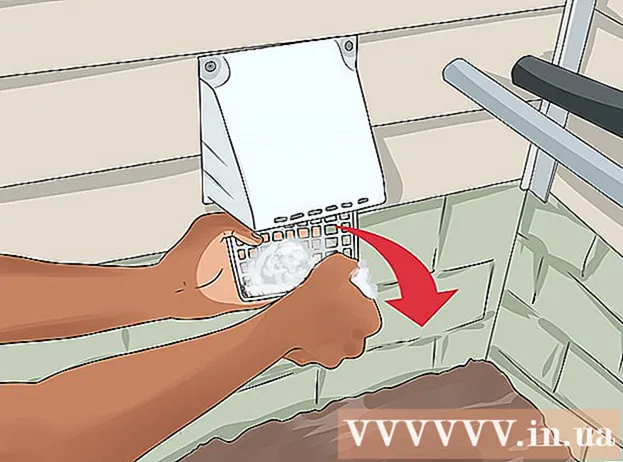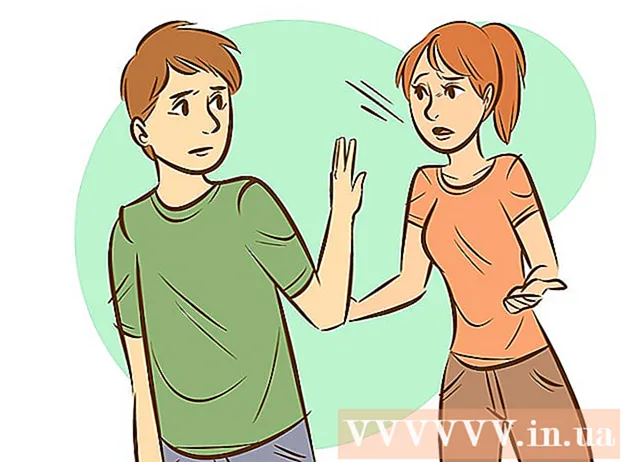Údar:
Frank Hunt
Dáta An Chruthaithe:
13 Márta 2021
An Dáta Nuashonraithe:
27 Meitheamh 2024
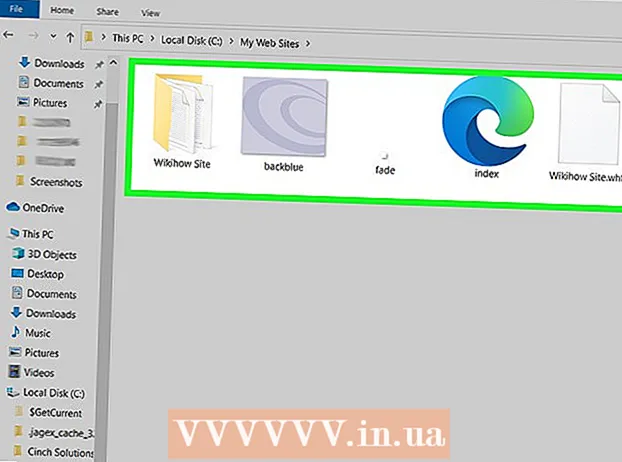
Ábhar
- Chun céim
- Modh 1 de 4: Brabhsálaithe ar ríomhaire seasta
- Modh 2 de 4: iOS
- Modh 3 de 4: Android
- Modh 4 de 4: Suíomh Gréasáin iomlán a chartlannú
- Leideanna
D’fhéadfadh sé go mbeadh sé úsáideach leathanach gréasáin a shábháil má tá sé ar intinn agat rochtain a fháil ar leathanach gréasáin áirithe as líne nó más mian leat ábhar leathanaigh ghréasáin a ghabháil gan an baol go n-athrófaí nó go scriosfaí an t-ábhar níos déanaí. Is féidir le gach brabhsálaí idirlín leathanaigh ghréasáin a shábháil le breathnú orthu as líne. Tá fiú cláir speisialta ann chun gach leathanach de shuíomh Gréasáin a íoslódáil ag an am céanna.
Chun céim
Modh 1 de 4: Brabhsálaithe ar ríomhaire seasta
 Oscail an leathanach gréasáin is mian leat a shábháil. Féadann aon bhrabhsálaí idirlín an leathanach a bhfuil tú ag tabhairt cuairte air a shábháil go tapa. Ina dhiaidh sin, is féidir leat an leathanach gréasáin sin a rochtain ag am ar bith, fiú nuair a bhíonn tú as líne. Más mian leat suíomh Gréasáin iomlán a shábháil, leis na leathanaigh uile a bhaineann leis, cliceáil anseo.
Oscail an leathanach gréasáin is mian leat a shábháil. Féadann aon bhrabhsálaí idirlín an leathanach a bhfuil tú ag tabhairt cuairte air a shábháil go tapa. Ina dhiaidh sin, is féidir leat an leathanach gréasáin sin a rochtain ag am ar bith, fiú nuair a bhíonn tú as líne. Más mian leat suíomh Gréasáin iomlán a shábháil, leis na leathanaigh uile a bhaineann leis, cliceáil anseo.  Oscail an fhuinneog "Sábháil Leathanach Mar". Soláthraíonn gach brabhsálaí an rogha leathanach gréasáin a shábháil in éineacht le haon mheán atá ar an leathanach. Is féidir leat an fhuinneog seo a oscailt go tapa trí bhrú Ctrl/⌘ Cmd+S. nó trí na rudaí seo a leanas a dhéanamh:
Oscail an fhuinneog "Sábháil Leathanach Mar". Soláthraíonn gach brabhsálaí an rogha leathanach gréasáin a shábháil in éineacht le haon mheán atá ar an leathanach. Is féidir leat an fhuinneog seo a oscailt go tapa trí bhrú Ctrl/⌘ Cmd+S. nó trí na rudaí seo a leanas a dhéanamh: - Chrome - Cliceáil an cnaipe roghchlár Chrome (☰) agus roghnaigh "Sábháil Leathanach Mar".
- Internet Explorer - Cliceáil an deilbhín fearas, roghnaigh "File" agus ansin "Save As". Mura bhfeiceann tú an cnaipe fearas, brúigh Alt chun an barra roghchláir a thaispeáint, cliceáil "File" agus ansin roghnaigh "Save As".
- Firefox - Cliceáil an cnaipe roghchlár Firefox (☰) agus roghnaigh "Sábháil Leathanach".
- Safari - Cliceáil ar an roghchlár "File" agus roghnaigh "Save As".
 Ainmnigh an leathanach a sábháladh. De réir réamhshocraithe, ainmneofar an comhad mar an gcéanna le teideal an leathanaigh.
Ainmnigh an leathanach a sábháladh. De réir réamhshocraithe, ainmneofar an comhad mar an gcéanna le teideal an leathanaigh.  Roghnaigh suíomh chun an leathanach a shábháil. Nuair a bheidh sé sábháilte, beidh comhad html an leathanaigh suite anseo, mar aon leis an bhfillteán ina bhfuil meáin uile an leathanaigh má roghnaíonn tú an leathanach iomlán a shábháil.
Roghnaigh suíomh chun an leathanach a shábháil. Nuair a bheidh sé sábháilte, beidh comhad html an leathanaigh suite anseo, mar aon leis an bhfillteán ina bhfuil meáin uile an leathanaigh má roghnaíonn tú an leathanach iomlán a shábháil.  Roghnaigh cibé an dteastaíonn uait an leathanach iomlán a shábháil nó díreach an html. Sa roghchlár "Sábháil mar chineál" is féidir leat rogha a dhéanamh idir "leathanach Gréasáin, iomlán" nó "leathanach Gréasáin, html amháin". Sábhálfaidh tú na meáin uile ar an leathanach i bhfillteán ar leithligh trí an leathanach gréasáin iomlán a shábháil. Ligeann sé seo duit na grianghraif a fheiceáil nuair a bhíonn tú as líne.
Roghnaigh cibé an dteastaíonn uait an leathanach iomlán a shábháil nó díreach an html. Sa roghchlár "Sábháil mar chineál" is féidir leat rogha a dhéanamh idir "leathanach Gréasáin, iomlán" nó "leathanach Gréasáin, html amháin". Sábhálfaidh tú na meáin uile ar an leathanach i bhfillteán ar leithligh trí an leathanach gréasáin iomlán a shábháil. Ligeann sé seo duit na grianghraif a fheiceáil nuair a bhíonn tú as líne. - Is féidir le húsáideoirí Internet Explorer "Cartlann Gréasáin, Comhad Aonair ( *. Mht)" a roghnú freisin. Is formáid Microsoft é seo a stórálann sonraí uile an leathanaigh ghréasáin i gcomhad cartlainne amháin. Ní féidir na comhaid .mht seo a oscailt go héasca ach in Internet Explorer, ach déanann siad cartlannú ar go leor leathanaigh ghréasáin i bhfad níos éasca.
 Oscail an leathanach gréasáin a sábháladh. Gheobhaidh tú an comhad html san áit a d’iontráil tú. Cliceáil faoi dhó air chun an leathanach sábhála a oscailt i do bhrabhsálaí idirlín réamhshocraithe, fiú nuair atá tú as líne.
Oscail an leathanach gréasáin a sábháladh. Gheobhaidh tú an comhad html san áit a d’iontráil tú. Cliceáil faoi dhó air chun an leathanach sábhála a oscailt i do bhrabhsálaí idirlín réamhshocraithe, fiú nuair atá tú as líne. - Déan cinnte an fillteán meán gaolmhar a choinneáil i gcónaí san áit chéanna leis an gcomhad .html. Mura bhfuil sé san áit chéanna, ní dhéanfaidh an leathanach gréasáin íomhánna a luchtú.
- Má tá tú as líne agus má tá físeán le sruth ar an leathanach a shábháil tú, ní bheidh an físeán luchtaithe go dtí go mbeidh tú athnasctha leis an idirlíon.
Modh 2 de 4: iOS
 Oscail an suíomh Gréasáin is mian leat a shábháil i Safari do iOS. Is féidir leat aon suíomh Gréasáin a shábháil le léamh as líne. Féadann sé seo a bheith an-áisiúil agus tú ag taisteal nó ag súil go mbeidh tú gan nasc idirlín.
Oscail an suíomh Gréasáin is mian leat a shábháil i Safari do iOS. Is féidir leat aon suíomh Gréasáin a shábháil le léamh as líne. Féadann sé seo a bheith an-áisiúil agus tú ag taisteal nó ag súil go mbeidh tú gan nasc idirlín. - Éilíonn sé seo iOS 7 nó níos déanaí.
 Buail an cnaipe Comhroinn. Tá sé ag bun do scáileáin (iPhone agus iPod) nó ag barr do scáileáin (iPad). Breathnaíonn an cnaipe Comhroinn cosúil le bosca le saighead ag teacht amach ón mbarr.
Buail an cnaipe Comhroinn. Tá sé ag bun do scáileáin (iPhone agus iPod) nó ag barr do scáileáin (iPad). Breathnaíonn an cnaipe Comhroinn cosúil le bosca le saighead ag teacht amach ón mbarr. 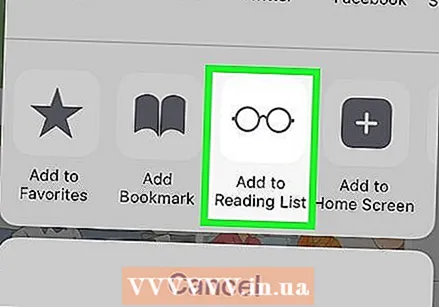 Sa roghchlár Comhroinn, brúigh an cnaipe "Cuir le Liosta Léitheoireachta". Tá an cnaipe "Cuir leis an Liosta Léitheoireachta" cosúil le péire spéaclaí agus tá sé suite in aice leis an gcnaipe "Cuir Leabharmharc".
Sa roghchlár Comhroinn, brúigh an cnaipe "Cuir le Liosta Léitheoireachta". Tá an cnaipe "Cuir leis an Liosta Léitheoireachta" cosúil le péire spéaclaí agus tá sé suite in aice leis an gcnaipe "Cuir Leabharmharc". - Coinnigh an cluaisín ar oscailt ar feadh cúpla nóiméad tar éis duit an suíomh a chur le do Liosta Léitheoireachta. D’fhéadfadh go dtógfadh leathanaigh níos mó beagán níos faide chun iad a shábháil go hiomlán. Nuair a bheidh an láithreán gréasáin críochnaithe ag luchtú, níl aon fhadhb ann an cluaisín a dhúnadh.
 Faigh do leathanaigh shábháilte ar do Liosta Léitheoireachta. Féadfaidh tú do liosta léitheoireachta a oscailt fiú nuair nach bhfuil tú ceangailte leis an idirlíon. Brúigh an cnaipe Leabharmharcanna i Safari, ansin brúigh an cluaisín Gloiní chun na leathanaigh uile ar do Liosta Léitheoireachta a fheiceáil.
Faigh do leathanaigh shábháilte ar do Liosta Léitheoireachta. Féadfaidh tú do liosta léitheoireachta a oscailt fiú nuair nach bhfuil tú ceangailte leis an idirlíon. Brúigh an cnaipe Leabharmharcanna i Safari, ansin brúigh an cluaisín Gloiní chun na leathanaigh uile ar do Liosta Léitheoireachta a fheiceáil. - Tá an cnaipe Leabharmharcanna in aice leis an mbarra seoladh. Tá cuma leabhar oscailte air.
 Beartaíonn ar leathanach chun é a oscailt. Mura bhfuil tú ceangailte le líonra, féadfaidh tú a thabhairt faoi deara go bhfuil cuma difriúil ar an leathanach ón leathanach bunaidh. Tá sé seo toisc gur féidir sonraí neamhriachtanacha, mar shampla dath cúlra an láithreáin ghréasáin, a bhaint nuair a shábhálfar leathanach le haghaidh léitheoireachta as líne.
Beartaíonn ar leathanach chun é a oscailt. Mura bhfuil tú ceangailte le líonra, féadfaidh tú a thabhairt faoi deara go bhfuil cuma difriúil ar an leathanach ón leathanach bunaidh. Tá sé seo toisc gur féidir sonraí neamhriachtanacha, mar shampla dath cúlra an láithreáin ghréasáin, a bhaint nuair a shábhálfar leathanach le haghaidh léitheoireachta as líne.  Scrollaigh an bealach ar fad síos chun dul go dtí an chéad mhír eile. Nuair a shroicheann tú bun an leathanaigh, coinnigh scrollaigh chun dul go dtí an chéad mhír eile ar do Liosta Léitheoireachta.
Scrollaigh an bealach ar fad síos chun dul go dtí an chéad mhír eile. Nuair a shroicheann tú bun an leathanaigh, coinnigh scrollaigh chun dul go dtí an chéad mhír eile ar do Liosta Léitheoireachta.  Athraigh idir do chuid earraí léite agus neamhléite. Brúigh an cnaipe "View All" nó "View Unread" ag bun an Liosta Léitheoireachta chun aistriú idir gach leathanach ar an liosta nó na cinn nár léigh tú go fóill.
Athraigh idir do chuid earraí léite agus neamhléite. Brúigh an cnaipe "View All" nó "View Unread" ag bun an Liosta Léitheoireachta chun aistriú idir gach leathanach ar an liosta nó na cinn nár léigh tú go fóill.  Swipe mír ar do Liosta Léitheoireachta ar chlé chun é a scriosadh. Nuair a bheidh mír críochnaithe agat á léamh, is féidir leat é a bhaint de do liosta trí swiping ar chlé agus ansin "Delete" a bhrú.
Swipe mír ar do Liosta Léitheoireachta ar chlé chun é a scriosadh. Nuair a bheidh mír críochnaithe agat á léamh, is féidir leat é a bhaint de do liosta trí swiping ar chlé agus ansin "Delete" a bhrú. 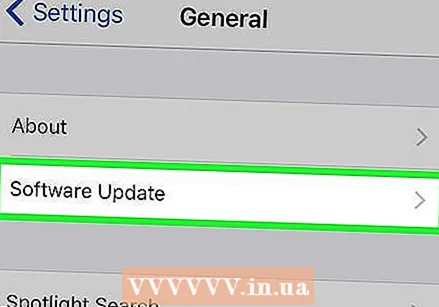 Déan do ghléas a nuashonrú mura bhfuil an Liosta Léitheoireachta ag obair i gceart. Thuairiscigh roinnt úsáideoirí fadhbanna leis an nuashonrú iOS 8 a choisceann leathanaigh an Liosta Léitheoireachta ó luchtú as líne. Ba cheart an cheist seo a réiteach trí nuashonrú a dhéanamh ar iOS 8.0.1 nó níos déanaí.
Déan do ghléas a nuashonrú mura bhfuil an Liosta Léitheoireachta ag obair i gceart. Thuairiscigh roinnt úsáideoirí fadhbanna leis an nuashonrú iOS 8 a choisceann leathanaigh an Liosta Léitheoireachta ó luchtú as líne. Ba cheart an cheist seo a réiteach trí nuashonrú a dhéanamh ar iOS 8.0.1 nó níos déanaí. - Oscail an aip Socruithe agus roghnaigh "Ginearálta".
- Brúigh an rogha "Nuashonrú Bogearraí" agus ansin roghnaigh "Suiteáil Nuashonrú" a luaithe a bheidh an gléas tar éis na nuashonruithe atá ar fáil a chuardach.
Modh 3 de 4: Android
 Oscail an suíomh Gréasáin is mian leat a shábháil ar Chrome do Android. Ní féidir leat suíomh Gréasáin a shábháil le féachaint air as líne mar is amhlaidh le Safari do iOS, ach is féidir leat leathanaigh a shábháil mar chomhaid PDF is féidir leat a oscailt ag am ar bith agus na naisc a leanúint.
Oscail an suíomh Gréasáin is mian leat a shábháil ar Chrome do Android. Ní féidir leat suíomh Gréasáin a shábháil le féachaint air as líne mar is amhlaidh le Safari do iOS, ach is féidir leat leathanaigh a shábháil mar chomhaid PDF is féidir leat a oscailt ag am ar bith agus na naisc a leanúint. - Féadfaidh brabhsálaithe Android eile an rogha a sholáthar chun féachaint ar líne. Oscail roghchlár an bhrabhsálaí trí bhrú ar an gcnaipe (⋮) agus roghnaigh "Sábháil chun féachaint ar líne". Ní thairgeann gach brabhsálaí Android an rogha seo.
 Brúigh an cnaipe roghchlár Chrome (⋮) agus roghnaigh "Print". Déanfaidh tú an leathanach gréasáin a "phriontáil" go formáid PDF anois.
Brúigh an cnaipe roghchlár Chrome (⋮) agus roghnaigh "Print". Déanfaidh tú an leathanach gréasáin a "phriontáil" go formáid PDF anois.  Brúigh an roghchlár anuas agus roghnaigh "Sábháil mar PDF". Sábhálfaidh sé seo an leathanach leis na naisc i gcomhad PDF a shábhálfar ar do ghléas.
Brúigh an roghchlár anuas agus roghnaigh "Sábháil mar PDF". Sábhálfaidh sé seo an leathanach leis na naisc i gcomhad PDF a shábhálfar ar do ghléas. 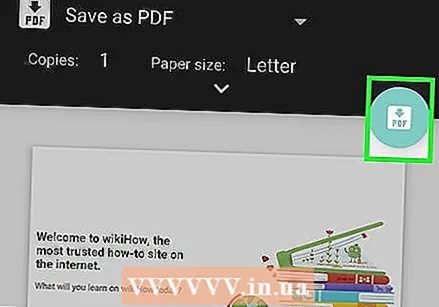 Brúigh an cnaipe "Sábháil". Osclóidh sé seo an roghchlár Íoslódálacha. Roghnaigh an rogha "Íoslódálacha" sa fhráma ar chlé.
Brúigh an cnaipe "Sábháil". Osclóidh sé seo an roghchlár Íoslódálacha. Roghnaigh an rogha "Íoslódálacha" sa fhráma ar chlé. 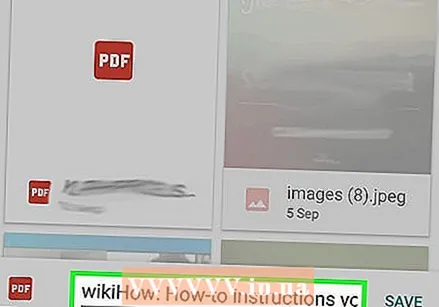 Tabhair ainm ar do leathanach sábhála. De réir réamhshocraithe, sábhálfar an leathanach mar theideal an leathanaigh. Is féidir leat é seo a athrú ach an t-ainm a bhrú agus ainm nua a iontráil.
Tabhair ainm ar do leathanach sábhála. De réir réamhshocraithe, sábhálfar an leathanach mar theideal an leathanaigh. Is féidir leat é seo a athrú ach an t-ainm a bhrú agus ainm nua a iontráil. 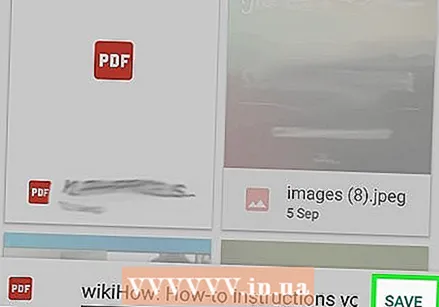 Brúigh an cnaipe "Sábháil". Sábhálfar an pdf ar do ghléas.
Brúigh an cnaipe "Sábháil". Sábhálfar an pdf ar do ghléas.  Oscail an aip Íoslódálacha ar do ghléas. Taispeánfaidh sé seo liosta de na comhaid go léir atá íoslódáilte agat.
Oscail an aip Íoslódálacha ar do ghléas. Taispeánfaidh sé seo liosta de na comhaid go léir atá íoslódáilte agat.  Beartaíonn ar do chomhad PDF nua-shábháil. B’fhéidir go n-iarrfaí ort an aip a theastaíonn uait an comhad a oscailt a roghnú.
Beartaíonn ar do chomhad PDF nua-shábháil. B’fhéidir go n-iarrfaí ort an aip a theastaíonn uait an comhad a oscailt a roghnú. 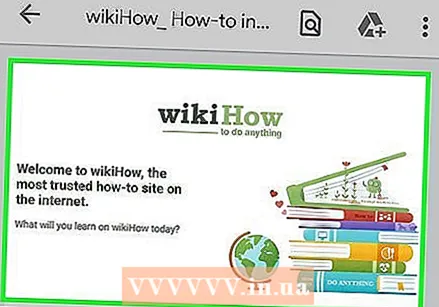 Léigh an leathanach gréasáin. Is féidir leat aon cheann de na naisc sa chomhad PDF a chliceáil chun é a oscailt i do bhrabhsálaí, ach caithfidh tú a bheith ceangailte le líonra chun é seo a dhéanamh.
Léigh an leathanach gréasáin. Is féidir leat aon cheann de na naisc sa chomhad PDF a chliceáil chun é a oscailt i do bhrabhsálaí, ach caithfidh tú a bheith ceangailte le líonra chun é seo a dhéanamh.
Modh 4 de 4: Suíomh Gréasáin iomlán a chartlannú
 Íoslódáil agus suiteáil Athrack. Is clár cóipeála láithreán gréasáin foinse oscailte saor in aisce é ITrack a ligeann duit gach leathanach agus píosa meán a stóráil ar shuíomh Gréasáin iomlán, agus na naisc agus na fillteáin sonraí don ábhar ar fad á chaomhnú. Tríd an leathanach a oscailt as líne beidh tú in ann aon nasc ar an láithreán a leanúint, fad is a bheidh ábhar iontu a bhfuil cónaí air ar an bhfreastalaí céanna.
Íoslódáil agus suiteáil Athrack. Is clár cóipeála láithreán gréasáin foinse oscailte saor in aisce é ITrack a ligeann duit gach leathanach agus píosa meán a stóráil ar shuíomh Gréasáin iomlán, agus na naisc agus na fillteáin sonraí don ábhar ar fad á chaomhnú. Tríd an leathanach a oscailt as líne beidh tú in ann aon nasc ar an láithreán a leanúint, fad is a bheidh ábhar iontu a bhfuil cónaí air ar an bhfreastalaí céanna. - Is féidir leat iTrack a íoslódáil saor in aisce ag HTTPrack.com. Tá sé ar fáil do Windows, Mac agus Linux.
 Tosaigh iTrack agus cruthaigh tionscadal nua. Sábhálann ITrack gach suíomh a chartlann tú mar “thionscadal”. Fágann sé sin go bhfuil sé furasta suíomhanna atá curtha i gcartlann agat cheana féin a nuashonrú.
Tosaigh iTrack agus cruthaigh tionscadal nua. Sábhálann ITrack gach suíomh a chartlann tú mar “thionscadal”. Fágann sé sin go bhfuil sé furasta suíomhanna atá curtha i gcartlann agat cheana féin a nuashonrú.  Roghnaigh ainm agus suíomh don tionscadal. Molann ITrack fillteán fréimhe a chruthú do do láithreáin ghréasáin uile a sábhálfar agus ansin ainm a thabhairt do gach suíomh Gréasáin. Ansin cruthóidh ITrack fillteáin scoite do gach ceann de do thionscadail san fhréamh eolaire.
Roghnaigh ainm agus suíomh don tionscadal. Molann ITrack fillteán fréimhe a chruthú do do láithreáin ghréasáin uile a sábhálfar agus ansin ainm a thabhairt do gach suíomh Gréasáin. Ansin cruthóidh ITrack fillteáin scoite do gach ceann de do thionscadail san fhréamh eolaire. 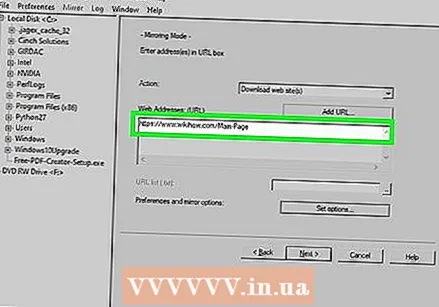 Roghnaigh "Íoslódáil suíomh Gréasáin (í)" agus ansin cuir isteach an seoladh. Más mian leat suíomh Gréasáin iomlán a chartlannú, déan cinnte go dtosaíonn tú le seoladh bun an láithreáin ghréasáin.
Roghnaigh "Íoslódáil suíomh Gréasáin (í)" agus ansin cuir isteach an seoladh. Más mian leat suíomh Gréasáin iomlán a chartlannú, déan cinnte go dtosaíonn tú le seoladh bun an láithreáin ghréasáin.  Cliceáil ar an gcnaipe "Críochnaigh" nó "Tosaigh" chun scáthánú a dhéanamh ar an suíomh. Feicfidh tú barraí dul chun cinn nuair a thosóidh Athrack ag íoslódáil an ábhair uile ar an suíomh Gréasáin. Tógfaidh sé seo go leor ama, go háirithe i gcás suíomhanna níos mó agus le naisc níos moille.
Cliceáil ar an gcnaipe "Críochnaigh" nó "Tosaigh" chun scáthánú a dhéanamh ar an suíomh. Feicfidh tú barraí dul chun cinn nuair a thosóidh Athrack ag íoslódáil an ábhair uile ar an suíomh Gréasáin. Tógfaidh sé seo go leor ama, go háirithe i gcás suíomhanna níos mó agus le naisc níos moille. - De réir réamhshocraithe, rianóidh iTrack gach nasc ar an suíomh Gréasáin agus íoslódálfaidh sé an t-ábhar a aimsíonn sé, ach fanfaidh sé ar an suíomh Gréasáin atá curtha ar bun agat. Cuirfidh sé sin cosc ar iTrack iarracht a dhéanamh an tIdirlíon iomlán a íoslódáil chuig do ríomhaire.
 Féach ar do shuíomh cartlainne. Nuair atá an nós imeachta cartlainne críochnaithe, is féidir leat an fillteán atá curtha ar bun agat do do thionscadal a oscailt agus an comhad HTML a luchtú ón suíomh Gréasáin. Anois beidh tú in ann gach leathanach a fheiceáil, fiú nuair a bheidh tú as líne.
Féach ar do shuíomh cartlainne. Nuair atá an nós imeachta cartlainne críochnaithe, is féidir leat an fillteán atá curtha ar bun agat do do thionscadal a oscailt agus an comhad HTML a luchtú ón suíomh Gréasáin. Anois beidh tú in ann gach leathanach a fheiceáil, fiú nuair a bheidh tú as líne. - Má tá físeán ar an suíomh le sruthú, ní bheidh tú in ann féachaint air mura bhfuil nasc idirlín agat.
Leideanna
- Sábháil leathanaigh ghréasáin nuair a bheartaíonn tú taisteal nó nuair nach mbeidh rochtain agat ar WiFi nó nasc idirlín ar feadh tréimhse fada ama. Is féidir dul i gcomhairle le leathanaigh ghréasáin as líne agus féachaint orthu ag am ar bith gan a bheith ceangailte leis an idirlíon.
- Sábháil leathanach gréasáin má tá faisnéis thábhachtach ann a chaithfidh tú a fheiceáil, tagairt a dhéanamh di nó a úsáid níos déanaí. Sábhálann ábhar gréasáin an leathanach go buan trí ábhar a shábháil, fiú dá scriosfadh stiúrthóir gréasáin an leathanach gréasáin nó athruithe a dhéanamh.